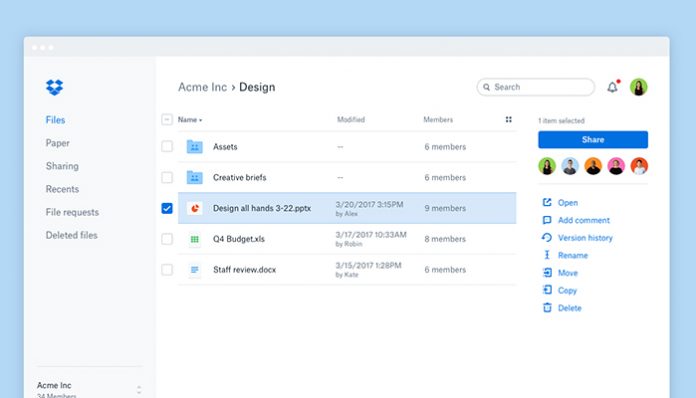3 최고의 클라우드 스토리지 서비스 2019
때에 온다 클라우드 스토리지 공급자, 선택할 수있는 옵션이 무수히 있습니다. 휴대 전화를 잃어 버렸을 때 모든 데이터를 잃을 수 있으므로 사진, 비디오 및 연락처를 안전하게 보관하기 위해 휴대 전화를 항상 신뢰할 수있는 것은 아닙니다. 클라우드에 내 콘텐츠를 백업하는 것이 가장 좋은 방법입니다. 여기서는 2018 년에 3 가지 최상의 클라우드 스토리지 서비스를 소개합니다. 귀하의 필요에 맞는 옵션을 철저하게 클라우드 스토리지로 비교 한 후 하나를 선택하십시오.
1 부 : 3 클라우드 스토리지 서비스
1. Dropbox
Dropbox는 인기가 높습니다. 2018 년 백업용 클라우드 스토리지 서비스 사용하기 쉽고 가입하기 쉽기 때문입니다. 이메일 주소와 비밀번호 만 있으면 시작할 수 있습니다. 그러나 Dropbox는 무료 계정의 경우 2GB에서 시작하는 기본 저장 공간이 거의 없습니다. 소셜 미디어에서 Dropbox 링크를 공유하여 친구에게 서비스를 추천하면 무료로 저장 공간을 16GB까지 늘릴 수 있습니다. 이것은 자유 계정이 갈 수있는 가장 먼 곳입니다. Dropbox 앱은 PC, Android, iOS 및 Mac에서 사용할 수 있으며 웹을 통해 비 사용자에게 Dropbox 링크를 사용하여 파일을 공유 할 수 있습니다.

더 큰 스토리지 요구 사항이있는 사용자는비즈니스 목적으로 계정을 공유 할 수있게하는 Dropbox Business. 각 사용자는 계정에 무제한 저장 공간을 가지고 있습니다. Dropbox Business는 월 50,000 원부터 시작합니다. 또는 Dropbox Plus에 가입하여 1TB의 저장 공간을 제공하거나 매월 만 사용할 수 있습니다. Dropbox는 또한 손실 된 데이터를위한 놀라운 파일 복구 기능을 가지고 있습니다.
2. 메가
이 뉴질랜드 기반의 메가 서비스는 최고의 클라우드 스토리지 50GB 무료 제공. 그것의 굉장한 기능으로 인해 헤비급 클라우드 스토리지 서비스 중에서 가장 높은 순위입니다. 인터페이스는 단순화를 위해 드래그 앤 드롭 기능을 사용합니다.

보안에 관해서 메가는 데이터클라우드에 저장된 콘텐츠는 먼저 서버에 저장되기 전에 장치에서 암호화됩니다. 이것은 메가가 공개 한 소스 코드에 의해 입증 된 것처럼 악의적 인 사람들에 의한 차단을 방지합니다. 메가의 모바일 앱을 사용하면 사진과 파일을 쉽게 업로드하고 클라이언트를 PC 및 다른 데스크톱과 동기화 할 수 있습니다. 매월 구독료를 지불하면 저장 공간을 200GB까지 늘릴 수 있습니다.
3. iCloud
Apple 사용자는 아이폰, iCloud 어디에서 iPhone, iPod,iPad 및 Mac. 무료 패키지를 사용하면 저렴한 패키지로 한도를 높일 수 있지만 5GB의 저장 용량을 사용할 수 있습니다. 매월 0.99 달러의 클라우드 스토리지를 50GB, 월간 Dropbox 및 Mega와 비교하면 월간 .99의 비용으로 200GB를 지불 할 수 있습니다. iPhone을 백업하려면 일반적으로 5GB 이상이 필요하며 클라우드 계정이 빨리 채워집니다.

2 부 : iCareFone으로 iCloud 백업 관리
무료 iCloud 계정을 사용하여 백업하는 경우귀하의 아이폰, 5 기가 바이트 저장 공간 충분하지 않을 수도 있습니다 특히 16 기가 바이트 + 모델. 오래된 아이폰 백업을 PC로 전송하여 여유 공간을 확보 할 수 있습니다. Tenorshare iCareFone은 iOS 장치를위한 스마트 스토리지 관리자로, 더 많은 저장 용량을 확보하고 백업 관리를 도와줍니다. 백업 할 파일을 선택하고 시간을 절약하고 오래된 백업을 삭제하며 데이터가 손실 될 경우 데이터를 복원 할 수 있습니다. 이 앱이 어떻게 작동하는지 살펴 보겠습니다.
1 단계 : iCareFone을 컴퓨터에 다운로드하여 설치하십시오.
2 단계 : "iCareFone"을 시작하고 USB 케이블을 사용하여 iOS 장치를 연결하십시오. 연결이 성공하면 휴대 전화 세부 정보가 표시됩니다. "Backup & Restore"아이콘을 클릭하십시오.
3 단계 : 체크리스트에서 백업 할 데이터 유형을 선택하고 "백업"버튼을 클릭하여 백업 프로세스를 시작하십시오.

4 단계 : 백업 프로세스가 완료 될 때까지 기다립니다. 완료되면 컴퓨터에 저장하고 저장 공간을 절약하려면 "PC로 내보내기"를 클릭하십시오. "장치에 복원"은 선택한 데이터 형식을 사용하고 장치에서 백업합니다.
결론:
클라우드 저장소 옵션을 선택하면 크게 도움이됩니다.귀하의 필요에 따라 달라집니다. 예를 들어 오피스 문서, 이력서 및 서면 과제 만 저장하려는 경우 Dropbox의 무료 2GB로 충분합니다. 무료 5GB가 항상 연락처, 사진, 비디오 등을 백업하는 데 충분하지는 않지만 Apple 기기 사용자는 iCloud를 활용할 수 있습니다. 그러나 이전 백업을 Mac 또는 Windows PC 하드 드라이브로 전송하여 저장 공간을 확보 할 수 있습니다. Mega는 다른 한편으로는 무거운 저장 공간을 필요로하며 모바일 앱을 사용하여 휴대 전화 데이터를 백업하는데도 사용할 수 있습니다.